当iPad屏幕不能旋转时,我们总是会感到恼火,但为什么会这样呢?这是怎么发生的?让我们来看看原因:
硬件问题
有时,这个问题是由iPad的硬件问题引起的。例如,如果你的iPad被摔了或撞了,陀螺仪或其他负责屏幕旋转的硬件组件可能已经损坏。
软件故障
iPad屏幕无法旋转的另一个原因是软件故障。这可能是由于操作系统中的错误或第三方应用程序导致的问题。
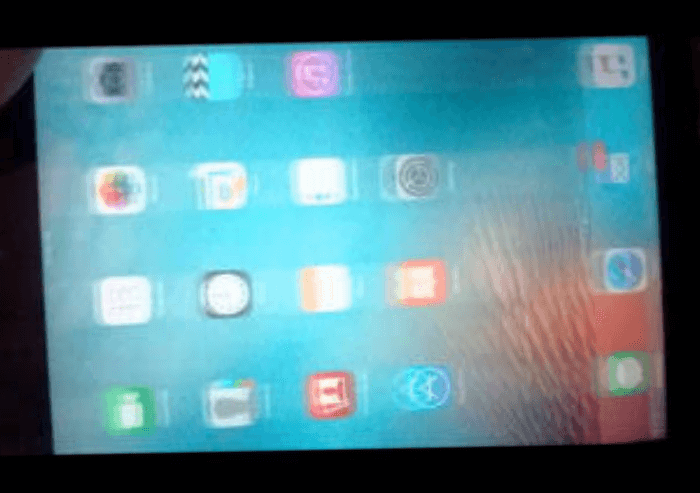
纵向方向锁定
如果你在iPad上启用了纵向方向锁定功能,无论你怎么拿,屏幕都不会旋转。如果你正在看书或看电影,这个功能很有用,但如果你忘了它是打开的,那就很烦人了。
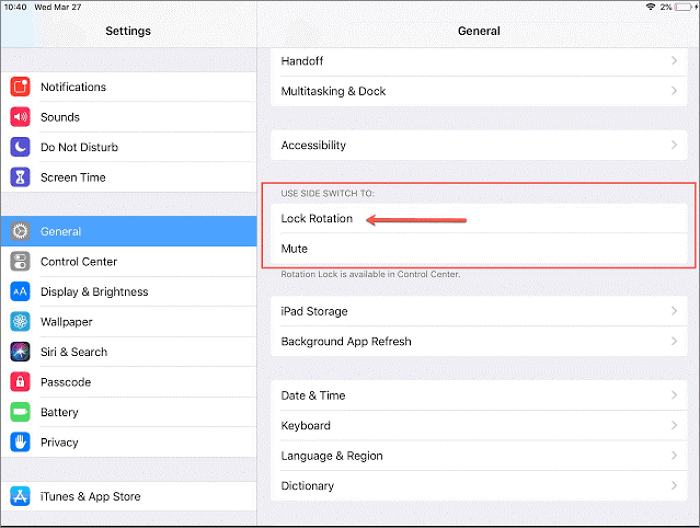
既然我们已经了解了iPad屏幕无法旋转的一些可能原因,现在是时候将注意力转向寻找解决方案了。无论你是一个精通技术的人还是一个新手,有各种各样的方法可以尝试解决这个问题。从简单的重启和更新到更高级的故障排除技术,我们将带你了解各种可能的解决方案,让你的iPad屏幕再次旋转。
就像威尔·索耶在2018年的经典电影《摩天大楼》中所说的那样,有时候,你所要做的只是重启你的设备。
要在iPad上做到这一点,按住电源按钮,直到看到关机滑块。然后,向右滑动电源关闭滑块关闭iPad。关闭后,再次按住电源按钮将其打开。
在大多数情况下,问题将得到解决。

你可以尝试的另一件事是检查iPad操作系统的更新。如果有可用的更新,安装它可能会修复导致屏幕不旋转的任何错误或故障。要检查更新,请进入设置应用程序,然后点击“常规”,然后点击“软件更新”。
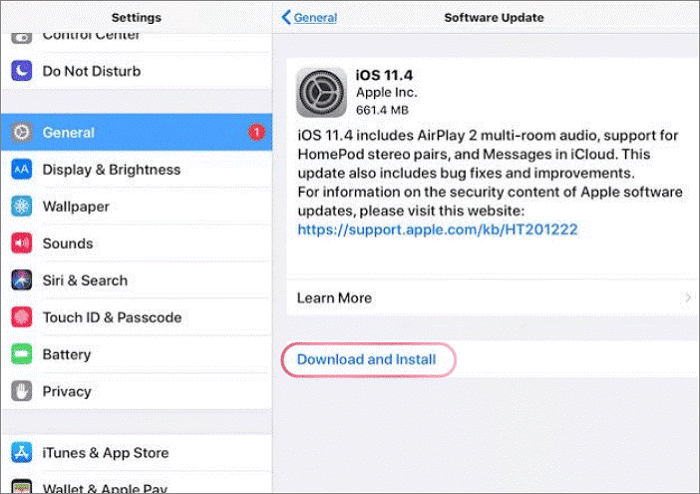
如果重启iPad并检查更新没有帮助,你可以尝试重置iPad的设置。这将清除你所有的偏好和设置,但可能会修复iPad软件的任何问题。要重置iPad的设置,请进入设置应用程序,点击“常规”,然后点击“重置”。然后,点击“重置所有设置”。

如果你的iPad跌落或碰撞,负责屏幕旋转的硬件组件可能已经损坏。如果您认为可能是这种情况,您可以尝试检查物理损坏。寻找裂缝或其他可见的损坏迹象,如果必要的话,考虑把你的iPad交给专业人士修理。

如果以上解决方案都不起作用,你可能需要将iPad重置为出厂设置。这将清除你所有的数据,并将你的iPad恢复到原来的状态,所以在继续之前,确保你有一个重要文件的备份。要重置iPad,请进入设置应用程序,点击“常规”,然后点击“重置”。然后,点击“删除所有内容和设置”。

如果你最近在iPad上安装了第三方应用程序,那么其中一个应用程序可能会导致你的屏幕不旋转。要检查这个问题,试着卸载任何最近安装的应用程序,看看问题是否仍然存在。如果卸载应用程序可以解决问题,您可能需要联系开发人员以获得进一步帮助。
如果你对iPad屏幕旋转问题有任何疑问,请查看下面的常见问题:
1.如何强制我的iPad屏幕旋转?
要强迫iPad屏幕旋转,你可以尝试重置设备,检查更新,或者卸载任何最近安装的应用程序。如果这些解决方案都不起作用,你可能需要将iPad重置为出厂设置。
2.为什么它不让我旋转屏幕?
iPad屏幕不能旋转的原因有几个。这可能是由于硬件问题、软件故障或启用了纵向方向锁定功能。
3.为什么我不能把屏幕倒过来?
iPad的屏幕被设计成可以在某些位置旋转,但它并不是用来上下旋转的。如果你试着把屏幕倒过来旋转,屏幕很可能不会旋转。
一台运转良好的iPad就像一台运转良好的机器,可以给你的生活带来极大的快乐和便利。但当屏幕停止转动时,你会觉得所有的齿轮都停止了运转。幸运的是,上述方法足以让你的iPad回到正轨,再次平稳地旋转。无论是简单的重启还是更深入的故障排除过程,只要有一点坚持和耐心,你就可以让iPad的屏幕像它应该的那样旋转。
如果所有这些都失败了,最后一招(彻底清理iPad)就会奏效。
EaseUS
MobiMover
审查
![]()
5星中的4.5星,基于10个投票
同样重要的是,我们自己的分析以及众多客户对EaseUS MobiMover的评论表明,该软件是可靠的,用户友好的,并且是管理设备之间数据的有效选择。
阅读更多EaseUs MobiMover解决了这个问题,因为它允许您快速地将数据从iPhone传输到Mac, Mac传输到iPhone,或者从一台iPhone传输到另一台iPhone。
阅读更多EaseUS MobiMover是一个程序,允许您在您的iOS设备和您的PC之间共享文件在一个简单的方式。这是非常有用的,因为两个操作系统是不兼容的。
阅读更多EaseUS MobiMover for Mac和PC是一个强大的工具,将数据从您的苹果移动设备传输到您的计算机,管理您创建的各种文件,并快速移动那些巨大的视频。
阅读更多相关文章-也在EaseUS软件
![]() 索非亚艾伯特/ 2023-03-10
索非亚艾伯特/ 2023-03-10
![]() 大猩猩/ 2023-04-06
大猩猩/ 2023-04-06
![]() 索非亚艾伯特/ 2022-11-15
索非亚艾伯特/ 2022-11-15
![]() 索非亚艾伯特/ 2023-01-06
索非亚艾伯特/ 2023-01-06